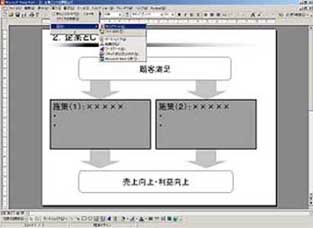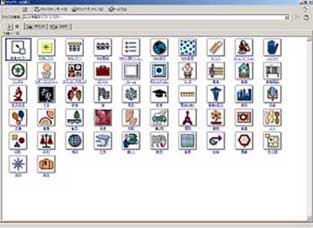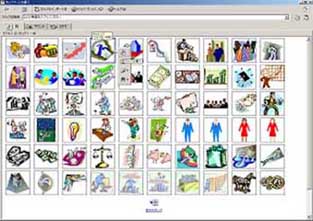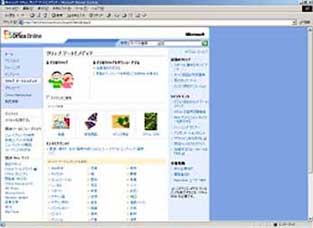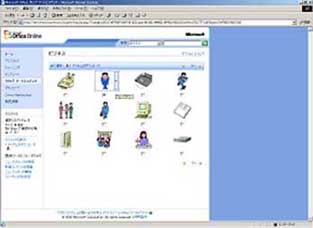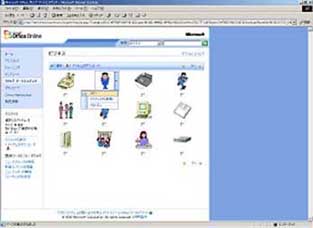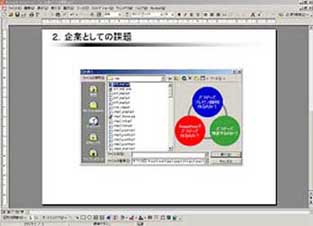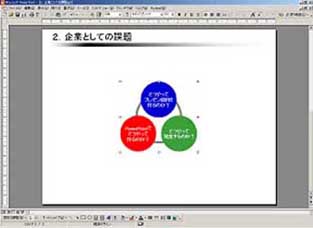|
|
MENU
|
|
|
| サービス内容 |
|
|
| ダウンロードサービス(無料!!)
|
|
|
メールマガジン
(無料!!)

|
|
|
| おすすめ情報 |
|
|
| 掲載実績など |
|
|
|
メールマガジン(無料!!) |

|
| ・ |
プレゼン資料を作成する際の実践的な『コツ』 |
| ・ |
パワーポイントのTIPS(便利な機能) |
など、本サイトでは書ききれない、より詳細で実践的な情報を隔週金曜日にお届けいたします。
皆さんにとってきっと役立つ情報と思いますので、ぜひ、ご登録ください。 |
|
|
テーマギャラリー |

|
『テーマギャラリー』では、デザインセンスのよいパワーポイントのテンプレートをダウンロードできます。
| ・ |
会員登録すると、無料のテンプレートを入手できます。 |
| ・ |
MicrsoftのOfficeOnlieでも採用されているセンスの良さです。 |
|
|
|
|
| ・ |
今なら「PowerPoint2003」が7,480円で買えます!! |
| ・ |
1年間は機能制限なし!! |
| ・ |
後日、正式なOffice製品を購入すると7680円がキャッシュバックされるので安心して使えます。 |
| ・ |
とりあえず使ってみたい、という方にはおすすめです。 |
|
|
|
 |
|
|
|
|
|
|
(7)図の挿入
プレゼンテーションも文字や図形だけで押し通すのも味気ないものです。そこで有効なのが、図の挿入です。また、スキャナで読み込んだ画像を表示することもできます。ここでは、それらの方法を記載します。これ以外にも右のフレームに記載した具満タンなどのイラストを集めたソフトウェアも有効です。
パワーポイント(PowerPoint)に標準で付属しているクリップアートを使用します。[挿入]→[図]→[クリップアート]を選択します。
|
|
登録されている「カテゴリ」が表示されるので、自分の使いたい図が該当しそうな「カテゴリ」を選択します。
|
|
|
|
|
カテゴリの中なら好きな図を選択(ダブルクリック)します。
|
|
選択した図が挿入されるので、後はサイズを調整したり、適当な場所へ移動させます。 |
|
|
|
|
パワーポイント(PowerPoint)に標準で登録されているクリップアートでは、満足する図が見つからないこともしばしばあります。そんな時に便利なのが、マイクロソフトがインターネットに公開している「Offie
Online」です。
IEを立ち上げて、
http://office.microsoft.com/clipartにアクセスします。 |
|
適当な「カテゴリ」を選択し、好きな図を選択します。なければ「次へ」を押します。
|
|
|
|
|
該当する図を選択し、[コピー]を選択します。
|
|
パワーポイント(PowerPoint)の[編集]→[貼り付け]を選択することで、図を挿入できます。後は、サイズを調整するだけです。 |
|
|
|
|
スキャナで読み込んだ画像や、デジタルカメラで撮影した画像ファイルを読み込むことも可能です。
[挿入]→[図]→[ファイルから]→[該当ファイル]の選択で挿入されます。
|
|
読み込みたい画像ファイルを選択します。
|
|
|
|
|
|
| |
|
|
|
|
|
|